Змест
Вы можаце мець дату ў наборы даных у фармаце ГГГГММДД (напрыклад, сённяшняя дата 20211128) або ў выглядзе агульнай колькасці дзён з 1 студзеня 1900 года (напрыклад, сёння 44528). Вы хочаце пераўтварыць яго ва ўбудаваныя фарматы дат Excel. Дзіўна, але ў Excel даступныя ўсе тыпы фарматаў даты. У артыкуле будуць растлумачаны 4 метады пераўтварэння ліку (ггггммдд) у фармат даты ў Excel.
Спампаваць практычны сшытак
Вы можаце спампаваць практычны сшытак адсюль.
Пераўтварыце лік у Date.xlsm4 метады ў Excel для пераўтварэння ліку (ГГГГММДД) у фармат даты
Мы будзе выкарыстоўваць наступны набор даных, каб растлумачыць 4 розныя метады пераўтварэння ліку ў фармат даты ў Excel.

Тут вы бачыце, што набор даных змяшчае два слупкі, адзін з лікамі у фармаце ггггммдд, а другі з колькасцю дзён з 1 студзеня 1900 г. Мы будзем выкарыстоўваць гэтыя нумары набораў даных для пераўтварэння ў фарматы дат.
1. Выкарыстанне формулы TEXT для пераўтварэння ліку (ГГГГММДД ) у фармат даты Excel
Мы можам выкарыстоўваць формулу з функцыяй TEXT для пераўтвораных вынікаў. Мы павінны прымяніць гэты метад да даных, якія змяшчаюць колькасць дзён з 1 студзеня 1900 г. Такім чынам, мы выкарысталі 2-і слупок з набору даных.
Выканайце наступныя дзеянні.
Крокі:
- Вы павінны запісаць формулу ў ячэйку C5 . Theформула:
=TEXT(B5,"mm/dd/yyyy")
- Пасля гэтага націсніце Enter .
- Нарэшце, перацягніце значок маркер запаўнення да канца, каб атрымаць вынік для ўсіх даных.

🔎 Як працуе формула?
📌 Формула TEXT прымае тэкст, які ў дадзеным выпадку з'яўляецца B5 у якасці першага аргумента.
📌 Другі аргумент format_text, які змяшчае фарматаванне, якое мы хочам уключыць. У якасці фармату мы выкарысталі « мм/дд/гггг ». Вы можаце выкарыстоўваць любы фармат у апострафе.
2. Выкарыстанне ДАТЫ з формуламі RIGHT, LEFT і MID для пераўтварэння ліку (ГГГГММДД) у фармат даты Excel
Давайце пазнаёмімся з іншая формула для пераўтварэння лікаў у даты. Для гэтага метаду мы будзем выкарыстоўваць лічбы ў фармаце ггггммдд .
Формула ДАТА можа быць укладзена ў ПРАВА , LEFT і MID формулы для пераўтварэння лікаў у даты ў фармаце “мм/дд/гггг” .
Выканайце наступныя дзеянні, каб прымяніць формулу і атрымаць жаданы вынік.
Крокі:
- Напішыце наступную формулу ў Вочка C5 :
=DATE(LEFT(B5,4),MID(B5,5,2),RIGHT(B5,2))
- Націсніце Enter і вы атрымаеце вынік для B5 .
- Перацягніце значок маркера запаўнення ў канец набору даных, каб атрымаць вынікі для астатніх даных.
Вы знойдзеце вынік ніжэй.

🔎 Як выглядае формулаПрацуе?
📌 Тут першым аргументам формул LEFT , RIGHT і MID з'яўляецца тэкст. У гэтым выпадку гэта B5, які прымае тэкст, які павінен прайсці праз працэс пераўтварэння.
📌 Паколькі ггггммдд з'яўляецца фарматам набору даных, тут самы левы лік да 4 пазначае год, пасярэдзіне 2 - месяц, а правая 2 - дата.
📌 Адпаведна, другі аргумент формул змяшчае лічбы. Для формулы LEFT гэта 4, для RIGHT 2 і MID патрабуецца яшчэ 2 аргументы, адзін з таго месца, дзе яна пачынаецца, і сімвал, да якога гэта зойме.
📌 Нарэшце, усе тры формулы ўкладваюцца ў формулу ДАТА , каб атрымаць вынік.
3. Выкарыстанне майстра тэксту ў слупок для пераўтварэння ліку ( ГГГГММДД) у фармат даты
Аднак іншы інструмент Excel, Тэкст у слупок з укладкі Даныя , таксама можна выкарыстоўваць для пераўтварэння ліку ў фармат даты.
Каб прымяніць гэта, вам трэба выканаць наступныя крокі.
Крокі:
- Выберыце набор даных, у які вы хочаце пераўтварыць Фармат даты.
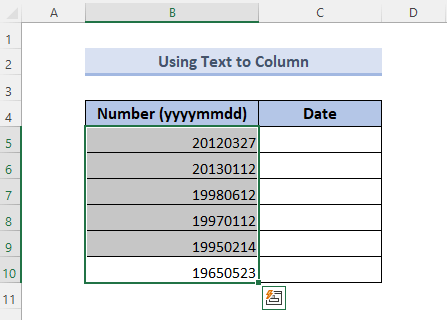
- Абярыце Тэкст у слупок з Інструменты даных у Дадзеныя Укладка .

- У Майстры пераўтварэння тэксту ў слупок ёсць 3 крокі:
Крок 1/3: Выберыце З падзельнікамі і націсніце Далей.
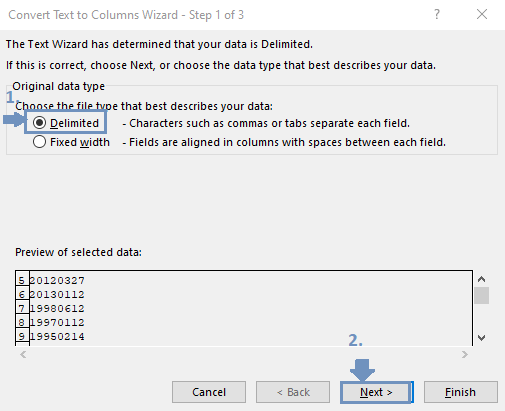
Крок 2/3: Не выбірайце ўсе ўкладкі і націсніце Далей .

Крок 3/3: Выберыце Дата і з выпадальнага меню абярыце YMD . Нарэшце націсніце Завяршыць .

Нарэшце вы ўбачыце вынік, як паказана ніжэй.

4. Выкарыстанне макраса VBA для пераўтварэння ліку (ГГГГММДД) у фармат даты
Апошні метад гэтага артыкула - выкарыстанне макраса VBA для пераўтварэння лікаў у фармаце ГГГГММДД у фармат даты.
Вы можаце ўжыць код макрас VBA для пераўтварэння лікаў у фармат даты, выканаўшы наступныя дзеянні:
Этапы :
- Выберыце набор даных, які хочаце пераўтварыць.

- Націсніце ALT+F11 з клавіятуры. Гэта адкрые акно VBA Macro .
- Выберыце ваш працоўны аркуш. Затым на ўкладцы Insert выберыце Module .
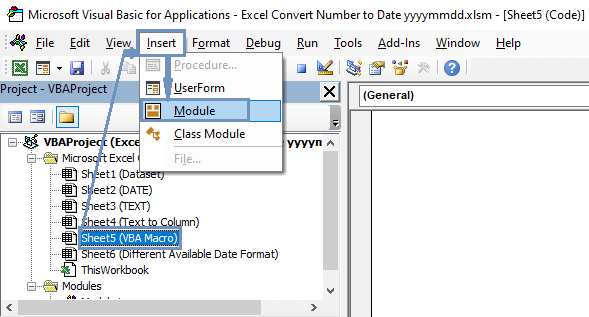
Гэта адкрые Агульнае акно.
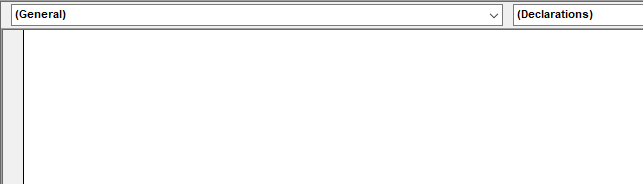
- Цяпер вы павінны напісаць код ніжэй у акне Агульныя.
Код:
2469
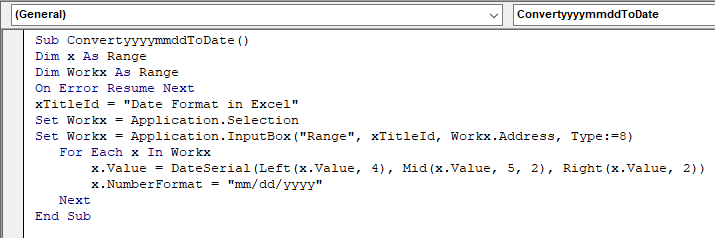
- Захавайце файл як Рабочая кніга Excel з падтрымкай макрасаў .
- Пасля націсніце F5 на клавіятуры.
Адкрыецца невялікае поле.
- Праверце дыяпазон выбраных даных і націсніце ОК .

Вы можаце ўбачыць вынік у сваім аркушы.

Заўвага: Гэты метад пакажа вынікі ў выбраным дадзеныя. Такім чынам, ваш набор даных будзе страчаны пасля прымянення гэтагаметад. Калі яны вам спатрэбяцца ў будучыні, скапіруйце і ўстаўце іх у іншае месца.
Розныя даступныя фарматы даты ў Excel
У Excel ёсць шмат дат даступныя фарматы, якія сапраўды служаць карыстальнікам. Вы таксама можаце выкарыстоўваць іх, выканаўшы наступныя дзеянні.
Крокі:
- Выберыце даныя.

- Націсніце CTRL+1 на клавіятуры.
- Гэта адкрые поле, дзе вы павінны выбраць Даты з Лічбы .
- Тады вы можаце ўбачыць розныя фарматы для дат. Выберыце каго хочаце.
- Затым націсніце ОК .

Або,
- Пасля выбару даных на ўкладцы Галоўная выберыце выпадальнае меню ў раздзеле Лік .
- Выберыце Больш фарматаў лікаў . Таксама адкрыецца поле, у якім вы знойдзеце розныя фарматы дат.

Напрыклад, на малюнку ніжэй мы паказалі 3 розныя фарматы.

Спыніць аўтаматычнае пераўтварэнне лікаў у даты
Microsoft рэгулярна абнаўляе MS-Excel, каб зрабіць яго больш зручным. Адна асаблівасць, якая мае дачыненне да гэтага, - часам ён аўтаматычна пераўтворыць лічбы ў даты. Калі вы хочаце ігнараваць гэта і захоўваць свае дадзеныя ў лічбавай форме, ёсць некалькі парад для вас.
1. Вы можаце выкарыстоўваць прабел або апостраф перад лічбай, якую хочаце ўвесці. Апостраф пераважней, бо прабел можа перашкодзіць эфектыўнасці некаторых іншых функцый Excel.
2. зноў,вы можаце выбраць ячэйкі, у якія вы будзеце ўводзіць свае дадзеныя, і націснуць CTRL+1 . Адкрыецца поле Фарматаваць ячэйку . Абярыце Тэкст адтуль і націсніце ОК . Гэта спыніць аўтаматычнае пераўтварэнне і захавае вашы даныя ў тэкставай форме.
Пра што трэба памятаць
Вы павінны ведаць, як выкарыстоўваецца кожны метад, а потым уважліва выконваць інструкцыі каб атрымаць вынікі ў адпаведнасці з вашымі патрабаваннямі.
Выснова
У артыкуле ацэньваюцца 4 розныя метады пераўтварэння лікаў у фарматы даты ў Excel. Мы выкарыстоўвалі такія формулы Excel, як ДАТА , СЯРЭДЗІНА , ТЭКСТ і гэтак далей, а таксама такія інструменты Excel, як Тэкст у слупок і VBA Macro коды для метадаў. Спадзяюся, артыкул быў вам карысны. Па любых дадатковых пытаннях вы можаце напісаць у раздзеле каментарыяў.

